 Feedback?
Feedback?Schimbați fundalul virtual al dispozitivului dvs.
Puteți schimba fundalul, indiferent dacă sunteți într-un apel sau nu.
|
Fundalurile virtuale nu sunt acceptate pe dispozitivele DX70 sau DX80. |
Opțiuni de fundal:
-
Estomparea fundalului. Rețineți că este posibil ca estomparea fundalului să nu acopere complet fundalul și că informațiile sensibile ar putea fi vizibile pentru ceilalți în cadrul întâlnirii video.
-
Partajarea ecranului computerului ca fundal (dacă computerul este conectat la dispozitivul de birou)
-
Imagini de fundal standard
-
Imagine de fundal personalizată, dacă imaginile personalizate au fost încărcate de administrator. Dacă dispozitivul de birou este înregistrat în modul personal, puteți încărca propriile fundaluri personalizate. Citiți mai jos cum să faceți acest lucru.
Pentru a vă schimba fundalul în orice moment:
-
Atingeți
 butonul sau glisați din partea dreaptă a ecranului. În panoul de control care se deschide, atingeți Fundal.
butonul sau glisați din partea dreaptă a ecranului. În panoul de control care se deschide, atingeți Fundal. 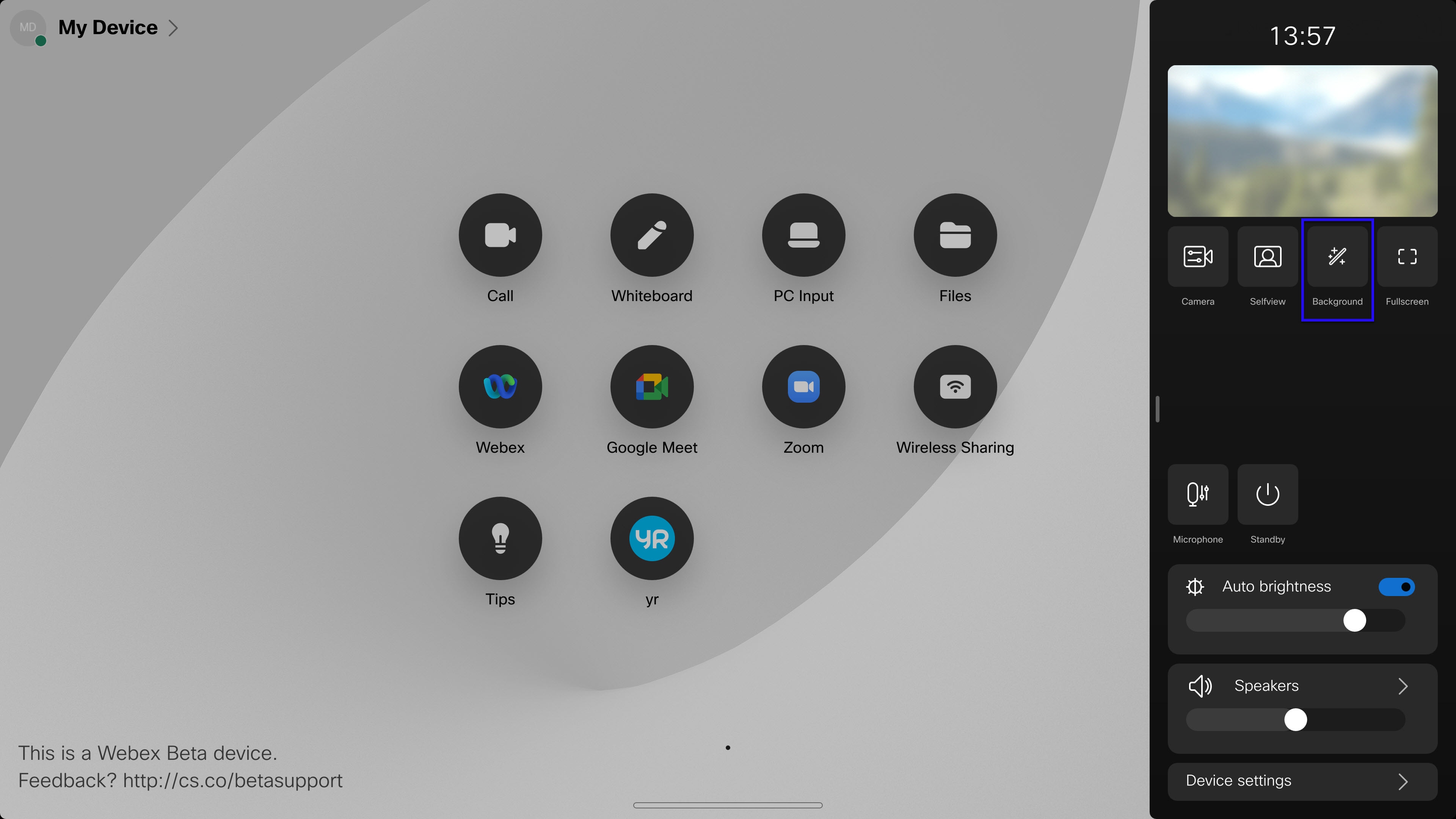
-
Veți vedea fundalurile disponibile.
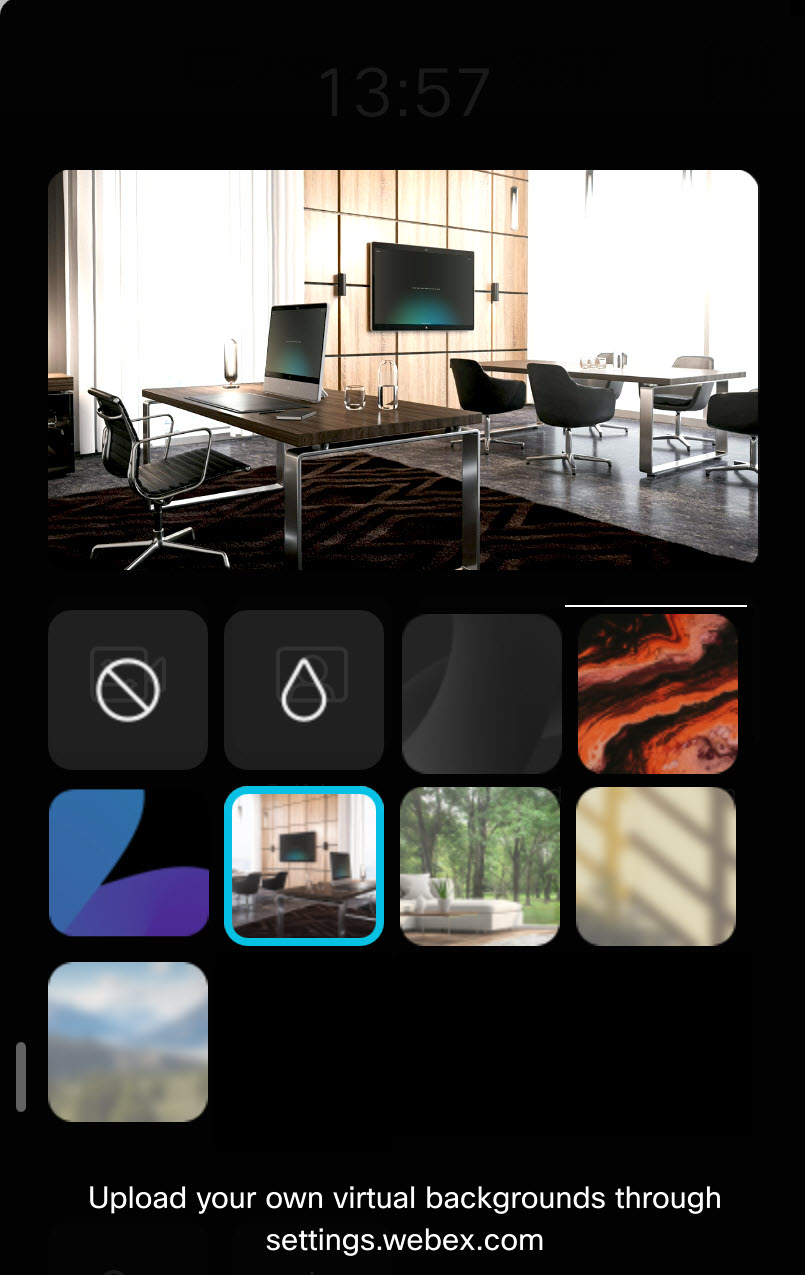
Selectați una:
-
nici un fundal virtual, la toate
-
fundal încețoșat
-
propriul ecran al computerului, atunci când computerul este conectat la dispozitiv. Veți apărea în fața a tot ceea ce este pe ecranul computerului.
-
o imagine predefinită
-
-
Atingeți oriunde în altă parte a ecranului pentru a închide panoul din partea dreaptă.
Pentru a vă schimba fundalul în timpul unui apel:
-
Atingeți ecranul pentru a obține comenzile pentru apel și autovizualizarea, dacă acestea nu sunt deja vizibile. Apoi atingeți butonul de fundal din autovizualizare.
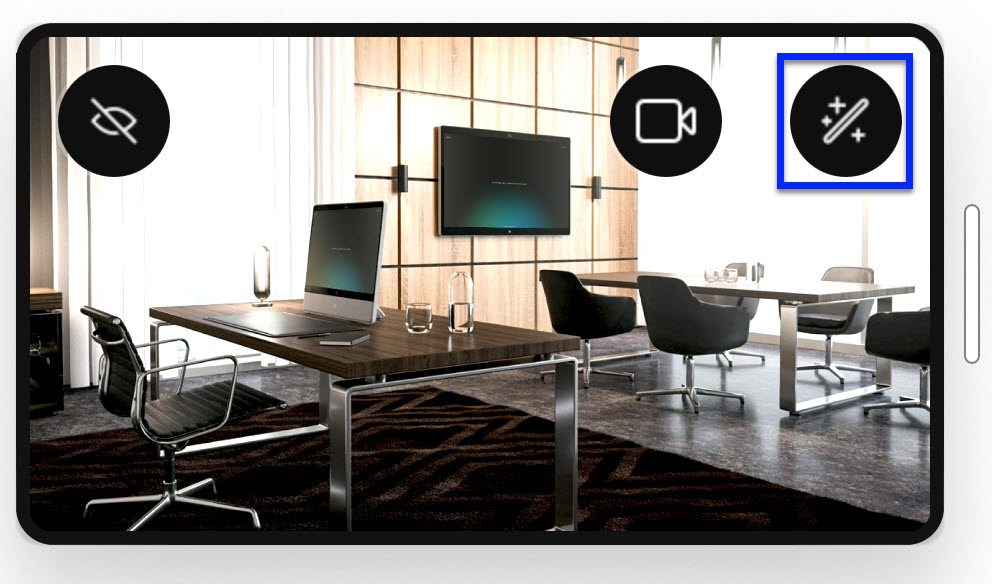
-
Apar opțiunile disponibile. Alegeți unul și atingeți oriunde în altă parte de pe ecran.
Încărcați fundaluri personalizate pe dispozitivul dvs. aflat în modul personal
Puteți utiliza o imagine aleasă de dvs. ca fundal, cu opțiunea de a încărca până la trei fundaluri virtuale personalizate. Rețineți că dispozitivul dvs. de birou trebuie să fie în modul personal. Este posibil ca încărcarea fundalurilor particularizate să fi fost dezactivată de administrator.
Formate de fișier acceptate: jpeg, png. Dimensiunea maximă a fișierului: 2,5 MB
| 1 |
Accesați user.webex.com și conectați-vă cu datele de autentificare Webex. |
| 2 |
Accesați Setări și Dispozitive. Selectați dispozitivul și, sub , faceți clic pe Încărcare. |
| 3 |
Pentru a încărca o nouă imagine de fundal, trageți și fixați un fișier imagine pe slotul de fundal virtual. De asemenea, puteți face clic pe Alegeți un fișier pentru a selecta un fișier din computerul dvs. Puteți avea până la trei fundaluri virtuale personalizate simultan. Pentru a elimina o imagine, treceți cu mouse-ul peste imagine și faceți clic pe Ștergere. |


